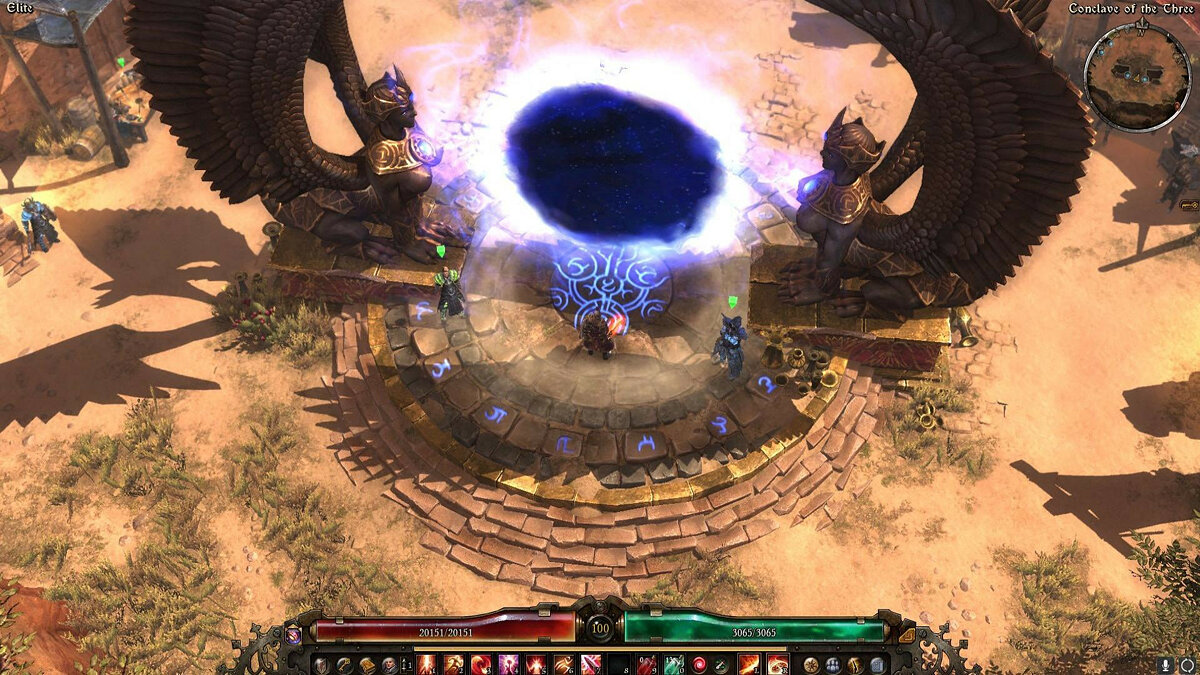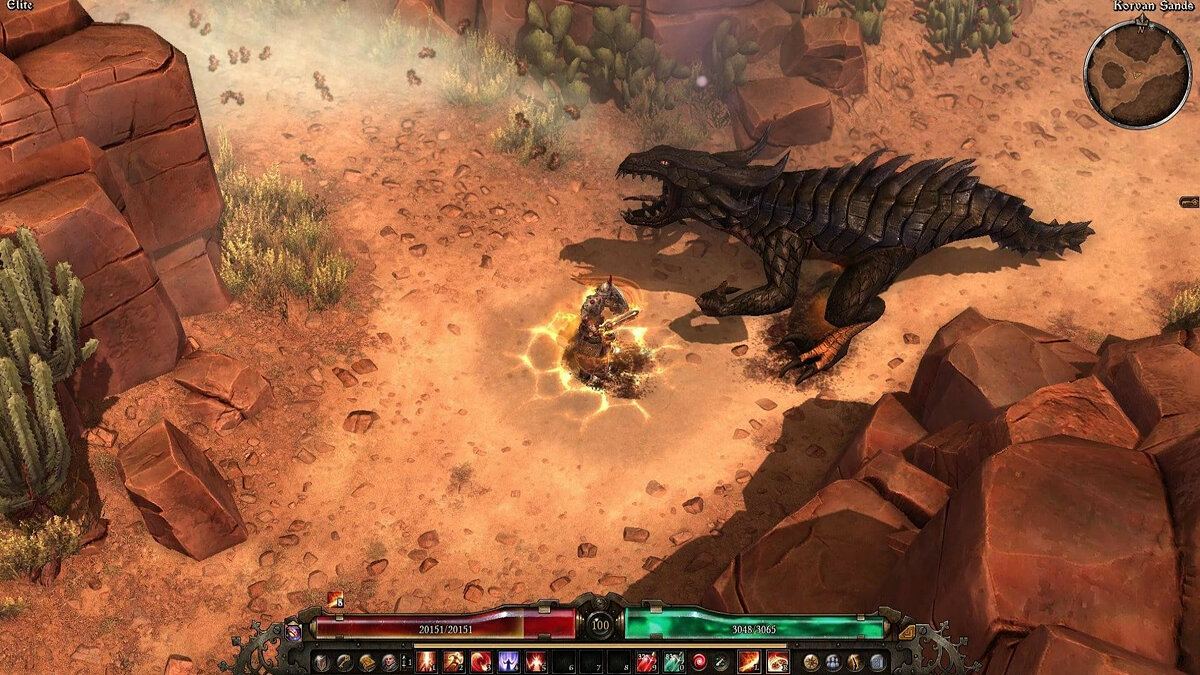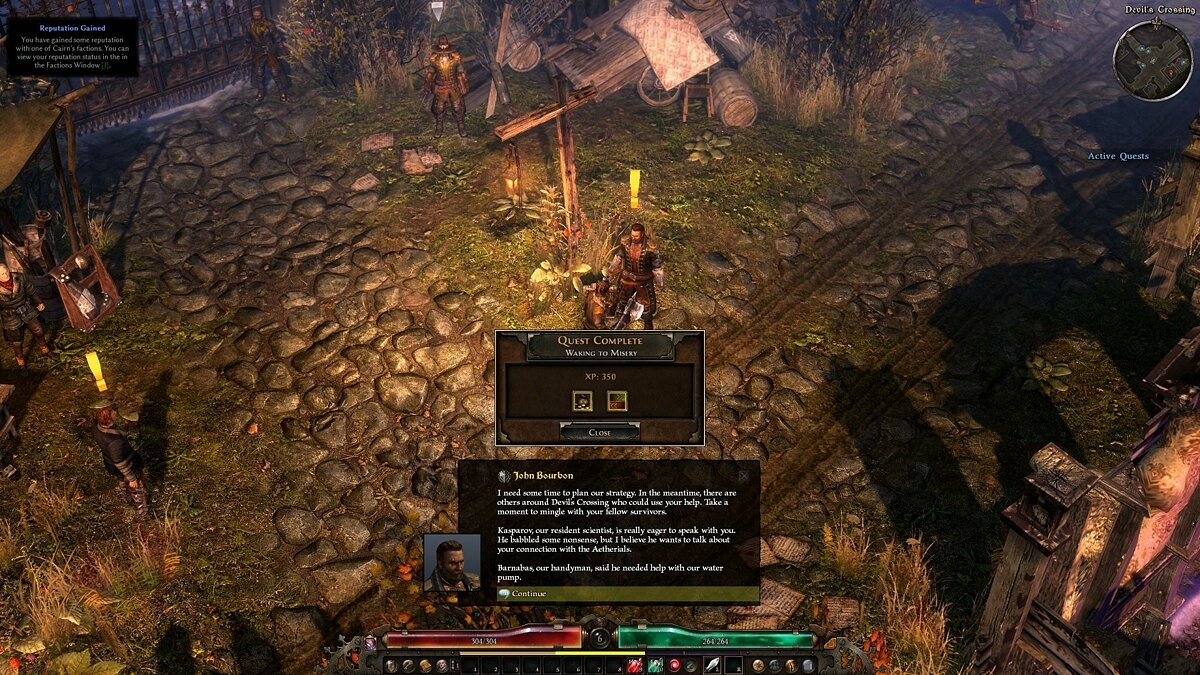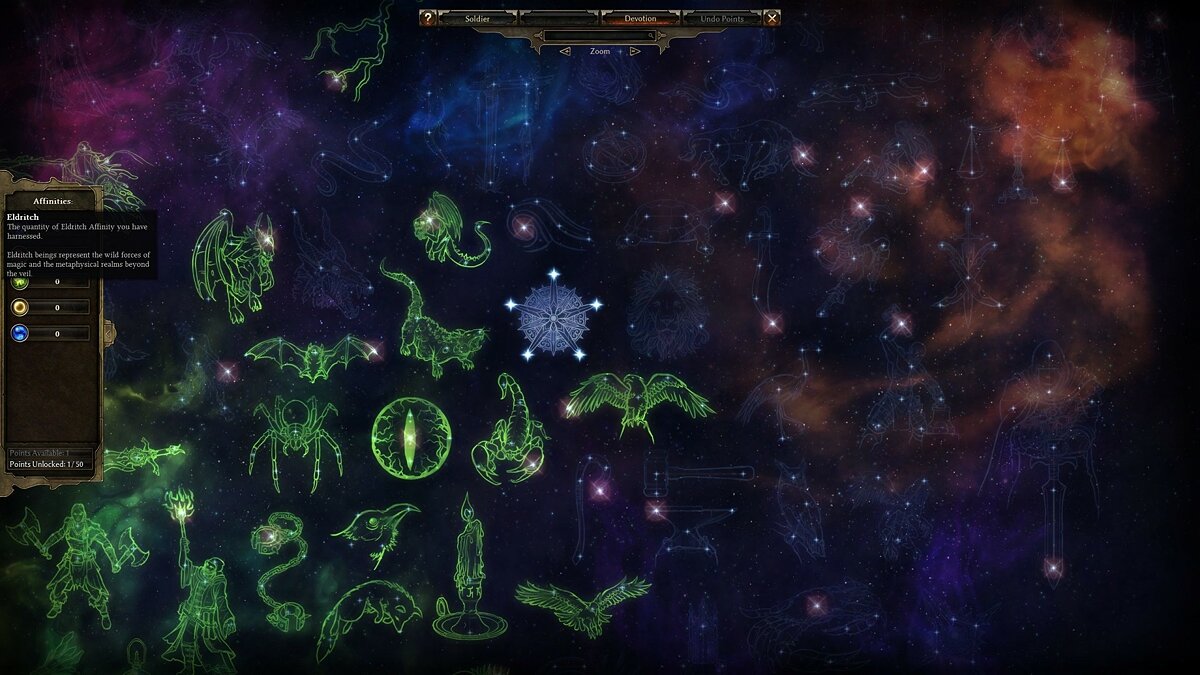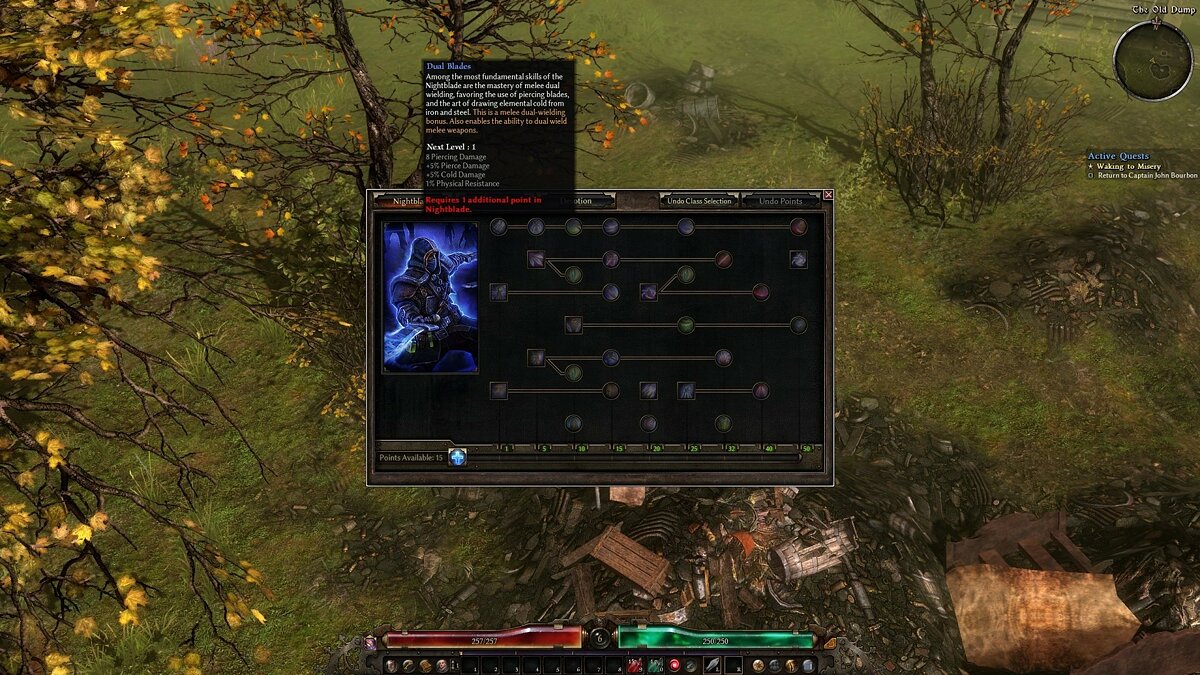Мрачный рассвет — одна из лучших RPG с яркой графикой, близкой к реальной и многофункциональной. Однако, если вам нравятся Diablo и Titan Quest, то эта игра для вас. Вообще, большинству пользователей нравится мод Reign of Terror на Grim Dawn. Игра доступна для платформ Microsoft Windows и Xbox One. Есть пользователи, которые сообщали о типичных проблемах при запуске или во время игры. Если вы столкнулись с проблемой сбоя Grim Dawn в Windows 11, 10/8/7 / Vista / XP, вот простое решение.
Однако, как и в других играх для ПК, у Grim Dawn есть некоторые проблемы со сбоями, задержками, заиканиями, графическими сбоями и т. Д., Которые могут сильно повлиять на ваш игровой процесс. Теперь, если вы также являетесь одной из жертв, обязательно ознакомьтесь со всеми возможными причинами и обходными путями ниже, чтобы решить эту проблему.
Содержание страницы
- Почему Grim Dawn вылетает на ПК?
-
Исправлено: сбой Grim Dawn на ПК.
- 1. Проверить системные требования
- 2. Обновите графические драйверы
- 3. Принудительно использовать оконный режим без полей
- 4. Обновите Windows
- 5. Закройте фоновые выполняющиеся задачи
- 6. Запускаем игру от имени администратора
- 7. Установите высокий приоритет в диспетчере задач
- 8. Переустановите DirectX (последний)
- 9. Отключить брандмауэр Windows или антивирусную программу
- 10. Установите высокую производительность в параметрах электропитания
- 11. Закройте игру из фоновых приложений
- 12. Обновление Grim Dawn
- 13. Отключить разгон CPU или GPU
- 14. Попробуйте отключить оверлейные приложения
- 15. Выполните чистую загрузку
- 16. Переустановите Microsoft Visual C ++ Runtime
Почему Grim Dawn вылетает на ПК?
Что касается компьютерных игр, похоже, что большинство игр для ПК действительно связаны с той или иной проблемой. Эта конкретная проблема может возникнуть из-за поврежденных или отсутствующих файлов игры, устаревшей версии игры, устаревшей сборки ОС Windows, проблем. с антивирусным ПО, проблемы с фоновыми задачами или запуском программ, запуск игры без доступа администратора, и т.п.
Также может быть, что система Windows не учитывает игровой процесс для правильного выполнения из-за других последовательно запущенных процессов. Кроме того, такие проблемы, как установка DirectX 11 вместо 12, установка старой версии Windows 10, использование устаревших графических драйверов для графических процессоров AMD / NVIDIA, запуск игр в полноэкранном режиме. режим, запуск оверлеев в фоновом режиме, разогнанные процессоры и т. д. могут вызвать различные проблемы с сбоями игры, неправильным запуском, сильными задержками, зависанием, заиканием и т. д. на.
Исправлено: сбой Grim Dawn на ПК.
К счастью, здесь мы поделились всеми возможными решениями, которые подойдут вам. Итак, не теряя больше времени, давайте перейдем к делу.
1. Проверить системные требования
Стоит отметить, что перед тем, как делать какие-либо выводы, лучше проверить совместимые системные требования для конкретной игры. Если в этом случае конфигурация вашего ПК не соответствует системным требованиям, вы можете испытывать лаги, сбои или другие ошибки в игре при запуске или во время игрового процесса как бы то ни было. Итак, убедитесь, достаточно ли совместимо ваше компьютерное оборудование.
Минимальные системные требования:
- ОПЕРАЦИОННЫЕ СИСТЕМЫ: Windows XP / Windows Vista / Windows 7 / Windows 8 / Windows 10
- Процессор: x86-совместимый процессор с тактовой частотой 2,3 ГГц или выше (Intel Core i-серии 2-го поколения или аналогичный)
- Объем памяти: 2 ГБ оперативной памяти
- Графика: 512 МБ NVIDIA GeForce серии 6800 или ATI Radeon серии X800 или лучше
- DirectX: Версия 9.0c
- Место хранения: 5 ГБ свободного места
- Звуковая карта: 16-битная звуковая карта, совместимая с DirectX 9.0c
Рекомендованные системные требования:
- ОС: Windows 7 / Windows 10
- Процессор: x86-совместимый процессор с тактовой частотой 3,2 ГГц или выше (Intel Core i-серии 4-го поколения или лучше)
- Оперативная память: 6 ГБ
- Видеокарта: NVIDIA GeForce серии 500 с объемом памяти 1,5 ГБ или ATI Radeon серии 6000 или лучше
- DirectX: версия 11
- Сеть: широкополосное подключение к Интернету
- Место на диске: 5 ГБ свободного места
2. Обновите графические драйверы
Всегда необходимо обновлять графические драйверы в вашей системе Windows, чтобы все программы работали без сбоев. Сделать это:
- Щелкните правой кнопкой мыши на Стартовое меню открыть Меню быстрого доступа.
- Нажмите на Диспетчер устройств из списка.
- Теперь, Двойной клик на Видеоадаптеры категория, чтобы развернуть список.
- потом щелкните правой кнопкой мыши на названии выделенной видеокарты.
- Выбирать Обновить драйвер > Выбрать Автоматический поиск драйверов.
- Если доступно обновление, оно автоматически загрузит и установит последнюю версию.
- После этого обязательно перезагрузите компьютер, чтобы изменить эффекты.
Кроме того, вы можете вручную загрузить последнюю версию графического драйвера и установить ее прямо с официального сайта производителя вашей видеокарты. Пользователи видеокарт Nvidia могут обновить приложение GeForce Experience через Официальный сайт Nvidia. Между тем, пользователи видеокарт AMD могут посетить Сайт AMD для того же.
3. Принудительно использовать оконный режим без полей
Вам также следует попробовать принудительно запустить игру в оконном режиме без полей, а не в полноэкранном режиме. Для этого:
- Открытым Стим > Перейти к Библиотека > Щелкните правой кнопкой мыши на Мрачный рассвет.
- Теперь нажмите на Характеристики > Щелкните на Общий вкладка> Перейти к Установить параметры запуска.
- Здесь введите этот аргумент командной строки -windowed –noborder на поле.
- Перезапустите клиент Steam, чтобы изменения вступили в силу.
4. Обновите Windows
Обновление сборки ОС Windows всегда важно для пользователей ПК, а также для компьютерных геймеров, чтобы уменьшить количество сбоев в системе, проблем с совместимостью и сбоев. Между тем, последняя версия в основном включает в себя дополнительные функции, улучшения, исправления безопасности и многое другое. Для этого:
- Нажмите Windows + I ключи, чтобы открыть Настройки Windows меню.
- Далее нажмите на Обновление и безопасность > Выбрать Проверить обновления под Центр обновления Windows раздел.
- Если доступно обновление функции, выберите Загрузить и установить.
- Обновление может занять некоторое время.
- После этого перезагрузите компьютер, чтобы установить обновление.
5. Закройте фоновые выполняющиеся задачи
Ненужные фоновые задачи или программы могут съедать много системных ресурсов, таких как использование ЦП или памяти, что буквально снижает производительность системы. Следовательно, довольно часто возникают сбои при запуске, запаздывание, отсутствие загрузки. Просто закройте все ненужные фоновые задачи полностью. Сделать это:
- Нажмите Ctrl + Shift + Esc ключи, чтобы открыть Диспетчер задач.
- Теперь нажмите на Процессы tab> Щелкните, чтобы выбрать задачи, которые излишне выполняются в фоновом режиме и потребляют достаточно системных ресурсов.
- Нажмите на Завершить задачу закрыть его по одному.
- После этого перезагрузите вашу систему.
Теперь вы можете проверить, исправили ли вы Grim Dawn Does не запускается / не запускается или вылетает на вашем компьютере или нет. Если нет, следуйте следующему методу.
6. Запускаем игру от имени администратора
Обязательно запускайте exe-файл игры от имени администратора, чтобы избежать контроля учетной записи пользователя в отношении проблем с привилегиями. Вы также должны запустить клиент Steam на своем ПК от имени администратора. Сделать это:
- Щелкните правой кнопкой мыши на Мрачный рассвет exe на вашем ПК.
- Теперь выберите Характеристики > Щелкните на Совместимость таб.
- Обязательно нажмите на Запустите эту программу от имени администратора флажок, чтобы установить его.
- Нажмите на Подать заявление и выберите Ok сохранить изменения.
7. Установите высокий приоритет в диспетчере задач
Сделайте свою игру приоритетной в более высоком сегменте с помощью диспетчера задач, чтобы система Windows запускала игру правильно. Сделать это:
- Щелкните правой кнопкой мыши на Стартовое меню > Выбрать Диспетчер задач.
- Нажать на Процессы вкладка> Щелкните правой кнопкой мыши по игровому заданию.
- Выбирать Установить приоритет к Высокий.
- Закройте диспетчер задач.
- Наконец, запустите игру Grim Dawn, чтобы проверить, вылетает ли она на ПК или нет.
8. Переустановите DirectX (последний)
Вам следует попробовать переустановить последнюю версию DirectX из официальный сайт Microsoft на вашем ПК / ноутбуке. Вам просто нужно скачать и установить пакет установщика DirectX и запустить его. Имейте в виду, что для правильного запуска игры Grim Dawn вам потребуется DirectX 12 или более поздняя версия.
9. Отключить брандмауэр Windows или антивирусную программу
Скорее всего, ваша защита брандмауэра Защитника Windows по умолчанию или какая-либо сторонняя антивирусная программа препятствует правильной работе текущих подключений или файлов игры. Поэтому обязательно временно отключите или отключите защиту в реальном времени и защиту брандмауэра. Затем попробуйте запустить игру, чтобы проверить, исправлена ли проблема Grim Dawn Doesn’t Open / Not Launching или Crashing на ПК. Сделать это:
- Нажать на Стартовое меню > Тип межсетевой экран.
- Выбирать Брандмауэр Защитника Windows из результатов поиска.
- Теперь нажмите на Включение или отключение брандмауэра Защитника Windows из левой панели.
- Откроется новая страница> Выберите Отключить брандмауэр Защитника Windows (не рекомендуется) вариант для обоих Настройки частной и общедоступной сети.
- После выбора нажмите Ok сохранить изменения.
- Наконец, перезагрузите компьютер.
Точно так же вы должны отключить защиту Windows Security. Просто следуйте инструкциям ниже:
- Нажмите Windows + I ключи, чтобы открыть Настройки Windows меню.
- Нажмите на Обновление и безопасность > Щелкните Безопасность Windows из левой панели.
- Теперь нажмите на Откройте Безопасность Windows кнопка.
- Перейти к Защита от вирусов и угроз > Щелкните Управлять настройками.
- Далее вам нужно будет просто выключать в Защита в режиме реального времени переключать.
- При появлении запроса нажмите да чтобы продолжить.
- Кроме того, вы также можете отключить облачная защита, Защита от саботажа Если хочешь.
10. Установите высокую производительность в параметрах электропитания
Если на всякий случай ваша система Windows работает в сбалансированном режиме в параметрах электропитания, просто установите режим высокой производительности для получения лучших результатов. Хотя этот вариант потребует более высокого энергопотребления или использования батареи. Сделать это:
- Нажать на Стартовое меню > Тип Панель управления и щелкните по нему в результатах поиска.
- Теперь перейдите к Оборудование и звук > Выбрать Варианты питания.
- Нажмите на Высокая производительность чтобы выбрать его.
- Обязательно закройте окно и полностью выключите компьютер. Для этого нажмите на Стартовое меню > Перейти к Власть > Неисправность.
- После того, как ваш компьютер полностью выключится, вы можете снова включить его.
В большинстве случаев это должно решить проблему сбоя Grim Dawn на вашем ПК. Однако, если ни один из методов не помог вам, следуйте следующему.
11. Закройте игру из фоновых приложений
Если каким-то образом в игре Grim Dawn по-прежнему возникают проблемы, обязательно отключите ее с помощью функции фоновых приложений на своем ПК. Для этого
- Нажмите Windows + I ключи, чтобы открыть Настройки Windows меню.
- Нажмите на Конфиденциальность > Прокрутите вниз с левой панели и выберите Фоновые приложения.
- Прокрутите вниз и найдите Мрачный рассвет название игры.
- Просто выключи тумблер рядом с названием игры.
- После этого закройте окно и перезагрузите компьютер.
Этот метод должен вам помочь. Однако, если это не решит проблему, вы можете воспользоваться следующим методом.
12. Обновление Grim Dawn
Если на всякий случай вы не обновляли игру Grim Dawn какое-то время, обязательно выполните следующие действия, чтобы проверить наличие обновлений и установить последний патч (если он доступен). Сделать это:
- Открыть Стим клиент> Перейти к Библиотека > Щелкните Мрачный рассвет из левой панели.
- Он автоматически выполнит поиск доступных обновлений. Если доступно обновление, не забудьте нажать на Обновлять.
- Установка обновления может занять некоторое время> После этого обязательно закройте клиент Steam.
- Наконец, перезагрузите компьютер, чтобы изменения вступили в силу, а затем попробуйте снова запустить игру.
13. Отключить разгон CPU или GPU
Также стоит упомянуть, что не следует включать разгон CPU / GPU на вашем ПК, если ваша игра вылетает или сильно тормозит. Мы понимаем, что разгон CPU / GPU может оказать огромное влияние на улучшение игрового процесса, но иногда он также может вызывать проблемы с узким местом или совместимостью. Просто установите частоту по умолчанию для оптимальной производительности.
14. Попробуйте отключить оверлейные приложения
Похоже, что у пары популярных приложений есть собственная программа наложения, которая в конечном итоге может работать в фоновом режиме и вызывать проблемы с производительностью в играх или даже с запуском. Вы должны отключить их, чтобы решить проблему, выполнив следующие действия:
Отключить наложение Discord
- Запустить Раздор приложение> Щелкните значок значок передач внизу.
- Нажмите на Оверлей под Настройки приложения > Включить в Включить внутриигровой оверлей.
- Нажать на Игры вкладка> Выбрать Мрачный рассвет.
- Наконец-то, выключать в Включить внутриигровой оверлей переключать.
- Обязательно перезагрузите компьютер, чтобы изменения вступили в силу.
Отключить игровую панель Xbox
- Нажмите Windows + I ключи, чтобы открыть Настройки Windows.
- Нажмите на Игры > Перейти к Игровая панель > Выключить Записывайте игровые клипы, скриншоты и трансляции с помощью игровой панели вариант.
Если на всякий случай вы не можете найти опцию Game Bar, просто найдите ее в меню настроек Windows.
Отключить наложение Nvidia GeForce Experience
- Запустить Nvidia GeForce Experience приложение> Перейти к Настройки.
- Нажать на Общий вкладка> Запрещать в Внутриигровой оверлей вариант.
- Наконец, перезагрузите компьютер, чтобы изменения вступили в силу, и снова запустите игру.
Также имейте в виду, что вам следует отключить некоторые другие оверлейные приложения, такие как MSI Afterburner, Rivatuner, программное обеспечение RGB или любые другие сторонние оверлейные приложения, которые всегда работают в фоновом режиме.
15. Выполните чистую загрузку
Некоторые приложения и их службы могут запускаться автоматически при загрузке системы. В этом случае эти приложения или службы определенно будут использовать много интернет-соединения, а также системные ресурсы. Если вы тоже чувствуете то же самое, обязательно выполните чистую загрузку компьютера, чтобы проверить, не возникает ли проблема. Для этого:
- Нажмите Windows + R ключи, чтобы открыть Запустить чат.
- Теперь введите msconfig и ударил Входить открыть Конфигурация системы.
- Перейти к Услуги вкладка> Включите Скрыть все службы Microsoft флажок.
- Нажмите на Отключить все > Щелкните Подать заявление а потом Ok сохранить изменения.
- Теперь перейдите к Запускать вкладка> Щелкните Открыть диспетчер задач.
- Откроется интерфейс диспетчера задач. Вот иди в Запускать таб.
- Затем щелкните конкретную задачу, которая оказывает большее влияние на запуск.
- После выбора нажмите Запрещать чтобы отключить их от процесса запуска.
- Выполните те же действия для каждой программы, которая оказывает большее влияние на запуск.
- После этого обязательно перезагрузите компьютер, чтобы изменения вступили в силу.
16. Переустановите Microsoft Visual C ++ Runtime
Обязательно переустановите Microsoft Visual C ++ Runtime на свой компьютер, чтобы полностью исправить несколько игровых проблем или ошибок. Для этого:
- нажмите Окна клавишу на клавиатуре, чтобы открыть Стартовое меню.
- Тип Приложения и функции и щелкните по нему в результатах поиска.
- Теперь найдите Microsoft Visual C ++ программа (ы) в списке.
- Выберите каждую программу и нажмите Удалить.
- Посетить официальный сайт Microsoft и загрузите последнюю версию Microsoft Visual C ++ Runtime.
- После этого установите его на свой компьютер и перезапустите систему, чтобы изменить эффекты.
Вот и все, ребята. Мы предполагаем, что это руководство было для вас полезным. Для дальнейших запросов вы можете оставить комментарий ниже.
#1
Максим
-
- Пользователи
-
- 7 сообщений
Новичок
Отправлено 29 Июль 2015 — 21:01
Безымянный.jpg 428,69К
3 Количество загрузок:
#2
Alk0zAuruS
Alk0zAuruS
-
- Команда сайта
-
- 2 799 сообщений
Верховный жрец русскоязычного бреда
- Discord:Alk0zAuruS
- ГородДесна
Отправлено 29 Июль 2015 — 21:20
Вы вправе высказывать свое мнение о переводе, но просим учитывать, что мнение тех, кто предлагает свои варианты (особенно, если такие варианты оказываются удачными) будет всегда иметь больший вес, чем мнение тех, кто «я не знаю как надо, но вы делаете неправильно», при этом люди, выполняющие основную работу по переводу всегда оставляют за собой право на решающее мнение независимо от любых других обстоятельств.
Вся информация по локализации Grim Dawn со ссылками и инструкциями
Мой канал YouTube со стримами
Я перевожу игру на русский потому, что на английском ничего в ней не понимаю
#3
Максим
Максим
-
- Пользователи
-
- 7 сообщений
Новичок
Отправлено 29 Июль 2015 — 21:23
Send report жмахай
сделал! толку 0( я уж все перепробовал — и сенд репорт и переутсановку и совместимость — ниче не помогло(
#4
Samedi
Отправлено 29 Июль 2015 — 21:39
у вас что на одном месте это постоянно выбивает, или иногда случается? если посл это не проблема, так у всех.
#5
Максим
Максим
-
- Пользователи
-
- 7 сообщений
Новичок
Отправлено 29 Июль 2015 — 21:48
у вас что на одном месте это постоянно выбивает, или иногда случается? если посл это не проблема, так у всех.
на одном месте! при запуске игры. вроде запускается.появляется экран загрузки,а потом вылет и это появляется
#6
ravengd
ravengd
-
- Команда сайта
-
- 4 223 сообщений
Шёпот пустоты
Отправлено 29 Июль 2015 — 22:07
Конфа у компа какая? Операционка? Антивирус? Штатные телепаты в отпуске все.
#7
Максим
Максим
-
- Пользователи
-
- 7 сообщений
Новичок
Отправлено 29 Июль 2015 — 22:19
Конфа у компа какая? Операционка? Антивирус? Штатные телепаты в отпуске все.
cor i7 cpu, 920 gtx t50ti, 12гб оперативы, ист смарт секьюрити
#8
Samedi
Отправлено 29 Июль 2015 — 22:57
попробуйте вручную удалить персонажа (временно)
#9
Максим
Максим
-
- Пользователи
-
- 7 сообщений
Новичок
Отправлено 29 Июль 2015 — 23:01
попробуйте вручную удалить персонажа (временно)
так я же говорю — даже зайти не могу. запускается а через несколько секунд вылет и это сообщение вылазит
#10
Максим
Максим
-
- Пользователи
-
- 7 сообщений
Новичок
Отправлено 29 Июль 2015 — 23:07
таааааааааааааакс!!! пробую все по новой!!! удаляю полнрстью все обновляю все драйвера и в бой! пожелайте удачи! ща отпишусь через часок!
#11
Alk0zAuruS
Alk0zAuruS
-
- Команда сайта
-
- 2 799 сообщений
Верховный жрец русскоязычного бреда
- Discord:Alk0zAuruS
- ГородДесна
Отправлено 30 Июль 2015 — 00:01
*подозрительный взгляд из-под шляпы*
Лицензия?
Вы вправе высказывать свое мнение о переводе, но просим учитывать, что мнение тех, кто предлагает свои варианты (особенно, если такие варианты оказываются удачными) будет всегда иметь больший вес, чем мнение тех, кто «я не знаю как надо, но вы делаете неправильно», при этом люди, выполняющие основную работу по переводу всегда оставляют за собой право на решающее мнение независимо от любых других обстоятельств.
Вся информация по локализации Grim Dawn со ссылками и инструкциями
Мой канал YouTube со стримами
Я перевожу игру на русский потому, что на английском ничего в ней не понимаю
#12
Samedi
Отправлено 30 Июль 2015 — 00:02
попробуйте вручную удалить персонажа (временно)
так я же говорю — даже зайти не могу. запускается а через несколько секунд вылет и это сообщение вылазит
а чтобы вручную удалить, не надо в игру заходить
…Documentsmy gamesGrim Dawnsavemain
#13
Максим
Максим
-
- Пользователи
-
- 7 сообщений
Новичок
Отправлено 30 Июль 2015 — 00:39
*подозрительный взгляд из-под шляпы*
Лицензия?
само собой) все сделал еще раз +
попробуйте вручную удалить персонажа (временно)
так я же говорю — даже зайти не могу. запускается а через несколько секунд вылет и это сообщение вылазит
а чтобы вручную удалить, не надо в игру заходить
…Documentsmy gamesGrim Dawnsavemain
и вуаля!!! всем огромное СПАСИБО!!!
#14
Termos
Отправлено 30 Июль 2015 — 09:42
Зря поспешили.
У меня вчера краши тоже были. Аж 5 крашей. Но после чистки реестра и всего остального прогой (НЕ РЕКЛАМА) Reg Organizer — после этого смог зайти на персонажа. Но ввиду того, что вместо некоторых текстур были квадратики — пришлось переустановить игру. После переустановки игры, вроде стало нормально в игре.
#15
gyzber
gyzber
-
- Новички
-
- 2 сообщений
Новичок
Отправлено 13 Август 2015 — 20:10
крашится игра при входе, перед этим играл в пиратскую версию дошел до 29 уровня персонажа, начала вылетать ошибка при входе в игру, решил купить в Стиме. Купил, захожу все то же самое. Персонажа удалял, игру переустанавливал и не раз, драйвера на видяху самые новые так же как и DirectX и Microsoft Visual C++. Запускал repair.exe и все без толку писал в техподдержку там посоветовали проверить драйвера и запустить repair.exe.
Кто-нибудь может помочь?
#16
JAMES_AllER
Отправлено 13 Август 2015 — 20:16
Попробуйте сиклинером реестр почистить после удаления. Да, кстати, опишите вашу систему.
#17
gyzber
gyzber
-
- Новички
-
- 2 сообщений
Новичок
Отправлено 13 Август 2015 — 22:01
Попробуйте сиклинером реестр почистить после удаления. Да, кстати, опишите вашу систему.
почистил CCleaner и все так же crash
К сожалению, в играх бывают изъяны: тормоза, низкий FPS, вылеты, зависания, баги и другие мелкие и не очень ошибки. Нередко проблемы начинаются еще до начала игры, когда она не устанавливается, не загружается или даже не скачивается. Да и сам компьютер иногда чудит, и тогда в Grim Dawn вместо картинки черный экран, не работает управление, не слышно звук или что-нибудь еще.
Что сделать в первую очередь
- Скачайте и запустите всемирно известный CCleaner (скачать по прямой ссылке) — это программа, которая очистит ваш компьютер от ненужного мусора, в результате чего система станет работать быстрее после первой же перезагрузки;
- Обновите все драйверы в системе с помощью программы Driver Updater (скачать по прямой ссылке) — она просканирует ваш компьютер и обновит все драйверы до актуальной версии за 5 минут;
- Установите Advanced System Optimizer (скачать по прямой ссылке) и включите в ней игровой режим, который завершит бесполезные фоновые процессы во время запуска игр и повысит производительность в игре.
Системные требования Grim Dawn
Второе, что стоит сделать при возникновении каких-либо проблем с Grim Dawn, это свериться с системными требованиями. По-хорошему делать это нужно еще до покупки, чтобы не пожалеть о потраченных деньгах.
Минимальные системные требования Grim Dawn:
Windows XP, Процессор: Intel Pentium 4, 1 Gb ОЗУ, 5 Gb HDD, nVidia GeForce 6800 Видеопамять: 256 Mb
Посмотреть рекомендуемые требования
Каждому геймеру следует хотя бы немного разбираться в комплектующих, знать, зачем нужна видеокарта, процессор и другие штуки в системном блоке.
Файлы, драйверы и библиотеки
Практически каждое устройство в компьютере требует набор специального программного обеспечения. Это драйверы, библиотеки и прочие файлы, которые обеспечивают правильную работу компьютера.
Начать стоит с драйверов для видеокарты. Современные графические карты производятся только двумя крупными компаниями — Nvidia и AMD. Выяснив, продукт какой из них крутит кулерами в системном блоке, отправляемся на официальный сайт и загружаем пакет свежих драйверов:
- Скачать драйвер для видеокарты Nvidia GeForce
- Скачать драйвер для видеокарты AMD Radeon

Обязательным условием для успешного функционирования Grim Dawn является наличие самых свежих драйверов для всех устройств в системе. Скачайте утилиту Driver Updater, чтобы легко и быстро загрузить последние версии драйверов и установить их одним щелчком мыши:
- загрузите Driver Updater и запустите программу;
- произведите сканирование системы (обычно оно занимает не более пяти минут);
- обновите устаревшие драйверы одним щелчком мыши.

Фоновые процессы всегда влияют на производительность. Вы можете существенно увеличить FPS, очистив ваш ПК от мусорных файлов и включив специальный игровой режим с помощью программы Advanced System Optimizer
- загрузите Advanced System Optimizer и запустите программу;
- произведите сканирование системы (обычно оно занимает не более пяти минут);
- выполните все требуемые действия. Ваша система работает как новая!
Когда с драйверами закончено, можно заняться установкой актуальных библиотек — DirectX и .NET Framework. Они так или иначе используются практически во всех современных играх:
- Скачать DirectX
- Скачать Microsoft .NET Framework 3.5
- Скачать Microsoft .NET Framework 4
Еще одна важная штука — это библиотеки расширения Visual C++, которые также требуются для работы Grim Dawn. Ссылок много, так что мы решили сделать отдельный список для них:
- Скачать Microsoft Visual C++ 2005 Service Pack 1
- Скачать Microsoft Visual C++ 2008 (32-бит) (Скачать Service Pack 1)
- Скачать Microsoft Visual C++ 2008 (64-бит) (Скачать Service Pack 1)
- Скачать Microsoft Visual C++ 2010 (32-бит) (Скачать Service Pack 1)
- Скачать Microsoft Visual C++ 2010 (64-бит) (Скачать Service Pack 1)
- Скачать Microsoft Visual C++ 2012 Update 4
- Скачать Microsoft Visual C++ 2013
Если вы дошли до этого места — поздравляем! Наиболее скучная и рутинная часть подготовки компьютера к геймингу завершена. Дальше мы рассмотрим типовые проблемы, возникающие в играх, а также кратко наметим пути их решения.
Grim Dawn не скачивается. Долгое скачивание. Решение
Скорость лично вашего интернет-канала не является единственно определяющей скорость загрузки. Если раздающий сервер работает на скорости, скажем, 5 Мб в секунду, то ваши 100 Мб делу не помогут.
Если Grim Dawn совсем не скачивается, то это может происходить сразу по куче причин: неправильно настроен роутер, проблемы на стороне провайдера, кот погрыз кабель или, в конце-концов, упавший сервер на стороне сервиса, откуда скачивается игра.
Grim Dawn не устанавливается. Прекращена установка. Решение
Перед тем, как начать установку Grim Dawn, нужно еще раз обязательно проверить, какой объем она занимает на диске. Если же проблема с наличием свободного места на диске исключена, то следует провести диагностику диска. Возможно, в нем уже накопилось много «битых» секторов, и он банально неисправен?
В Windows есть стандартные средства проверки состояния HDD- и SSD-накопителей, но лучше всего воспользоваться специализированными программами.
Но нельзя также исключать и вероятность того, что из-за обрыва соединения загрузка прошла неудачно, такое тоже бывает. А если устанавливаете Grim Dawn с диска, то стоит поглядеть, нет ли на носителе царапин и чужеродных веществ!
Grim Dawn не запускается. Ошибка при запуске. Решение
Grim Dawn установилась, но попросту отказывается работать. Как быть?
Выдает ли Grim Dawn какую-нибудь ошибку после вылета? Если да, то какой у нее текст? Возможно, она не поддерживает вашу видеокарту или какое-то другое оборудование? Или ей не хватает оперативной памяти?
Помните, что разработчики сами заинтересованы в том, чтобы встроить в игры систему описания ошибки при сбое. Им это нужно, чтобы понять, почему их проект не запускается при тестировании.
Обязательно запишите текст ошибки. Если вы не владеете иностранным языком, то обратитесь на официальный форум разработчиков Grim Dawn. Также будет полезно заглянуть в крупные игровые сообщества и, конечно, в наш FAQ.
Если Grim Dawn не запускается, мы рекомендуем вам попробовать отключить ваш антивирус или поставить игру в исключения антивируса, а также еще раз проверить соответствие системным требованиям и если что-то из вашей сборки не соответствует, то по возможности улучшить свой ПК, докупив более мощные комплектующие.
В Grim Dawn черный экран, белый экран, цветной экран. Решение
Проблемы с экранами разных цветов можно условно разделить на 2 категории.
Во-первых, они часто связаны с использованием сразу двух видеокарт. Например, если ваша материнская плата имеет встроенную видеокарту, но играете вы на дискретной, то Grim Dawn может в первый раз запускаться на встроенной, при этом самой игры вы не увидите, ведь монитор подключен к дискретной видеокарте.
Во-вторых, цветные экраны бывают при проблемах с выводом изображения на экран. Это может происходить по разным причинам. Например, Grim Dawn не может наладить работу через устаревший драйвер или не поддерживает видеокарту. Также черный/белый экран может выводиться при работе на разрешениях, которые не поддерживаются игрой.
Grim Dawn вылетает. В определенный или случайный момент. Решение
Играете вы себе, играете и тут — бац! — все гаснет, и вот уже перед вами рабочий стол без какого-либо намека на игру. Почему так происходит? Для решения проблемы стоит попробовать разобраться, какой характер имеет проблема.
Если вылет происходит в случайный момент времени без какой-то закономерности, то с вероятностью в 99% можно сказать, что это ошибка самой игры. В таком случае исправить что-то очень трудно, и лучше всего просто отложить Grim Dawn в сторону и дождаться патча.
Однако если вы точно знаете, в какие моменты происходит вылет, то можно и продолжить игру, избегая ситуаций, которые провоцируют сбой.
Однако если вы точно знаете, в какие моменты происходит вылет, то можно и продолжить игру, избегая ситуаций, которые провоцируют сбой. Кроме того, можно скачать сохранение Grim Dawn в нашем файловом архиве и обойти место вылета.
Grim Dawn зависает. Картинка застывает. Решение
Ситуация примерно такая же, как и с вылетами: многие зависания напрямую связаны с самой игрой, а вернее с ошибкой разработчика при ее создании. Впрочем, нередко застывшая картинка может стать отправной точкой для расследования плачевного состояния видеокарты или процессора.Так что если картинка в Grim Dawn застывает, то воспользуйтесь программами для вывода статистики по загрузке комплектующих. Быть может, ваша видеокарта уже давно исчерпала свой рабочий ресурс или процессор греется до опасных температур?Проверить загрузку и температуры для видеокарты и процессоров проще всего в программе MSI Afterburner. При желании можно даже выводить эти и многие другие параметры поверх картинки Grim Dawn.Какие температуры опасны? Процессоры и видеокарты имеют разные рабочие температуры. У видеокарт они обычно составляют 60-80 градусов по Цельсию. У процессоров немного ниже — 40-70 градусов. Если температура процессора выше, то следует проверить состояние термопасты. Возможно, она уже высохла и требует замены.Если греется видеокарта, то стоит воспользоваться драйвером или официальной утилитой от производителя. Нужно увеличить количество оборотов кулеров и проверить, снизится ли рабочая температура.
Grim Dawn тормозит. Низкий FPS. Просадки частоты кадров. Решение
При тормозах и низкой частоте кадров в Grim Dawn первым делом стоит снизить настройки графики. Разумеется, их много, поэтому прежде чем снижать все подряд, стоит узнать, как именно те или иные настройки влияют на производительность.Разрешение экрана. Если кратко, то это количество точек, из которого складывается картинка игры. Чем больше разрешение, тем выше нагрузка на видеокарту. Впрочем, повышение нагрузки незначительное, поэтому снижать разрешение экрана следует только в самую последнюю очередь, когда все остальное уже не помогает.Качество текстур. Как правило, этот параметр определяет разрешение файлов текстур. Снизить качество текстур следует в случае если видеокарта обладает небольшим запасом видеопамяти (меньше 4 ГБ) или если используется очень старый жесткий диск, скорость оборотов шпинделя у которого меньше 7200.Качество моделей (иногда просто детализация). Эта настройка определяет, какой набор 3D-моделей будет использоваться в игре. Чем выше качество, тем больше полигонов. Соответственно, высокополигональные модели требуют большей вычислительной мощности видекарты (не путать с объемом видеопамяти!), а значит снижать этот параметр следует на видеокартах с низкой частотой ядра или памяти.Тени. Бывают реализованы по-разному. В одних играх тени создаются динамически, то есть они просчитываются в реальном времени в каждую секунду игры. Такие динамические тени загружают и процессор, и видеокарту. В целях оптимизации разработчики часто отказываются от полноценного рендера и добавляют в игру пре-рендер теней. Они статичные, потому как по сути это просто текстуры, накладывающиеся поверх основных текстур, а значит загружают они память, а не ядро видеокарты.Нередко разработчики добавляют дополнительные настройки, связанные с тенями:
- Разрешение теней — определяет, насколько детальной будет тень, отбрасываемая объектом. Если в игре динамические тени, то загружает ядро видеокарты, а если используется заранее созданный рендер, то «ест» видеопамять.
- Мягкие тени — сглаживание неровностей на самих тенях, обычно эта опция дается вместе с динамическими тенями. Вне зависимости от типа теней нагружает видеокарту в реальном времени.
Сглаживание. Позволяет избавиться от некрасивых углов на краях объектов за счет использования специального алгоритма, суть которого обычно сводится к тому, чтобы генерировать сразу несколько изображений и сопоставлять их, высчитывая наиболее «гладкую» картинку. Существует много разных алгоритмов сглаживания, которые отличаются по уровню влияния на быстродействие Grim Dawn.Например, MSAA работает «в лоб», создавая сразу 2, 4 или 8 рендеров, поэтому частота кадров снижается соответственно в 2, 4 или 8 раз. Такие алгоритмы как FXAA и TAA действуют немного иначе, добиваясь сглаженной картинки путем высчитывания исключительно краев и с помощью некоторых других ухищрений. Благодаря этому они не так сильно снижают производительность.Освещение. Как и в случае со сглаживанием, существуют разные алгоритмы эффектов освещения: SSAO, HBAO, HDAO. Все они используют ресурсы видеокарты, но делают это по-разному в зависимости от самой видеокарты. Дело в том, что алгоритм HBAO продвигался в основном на видеокартах от Nvidia (линейка GeForce), поэтому лучше всего работает именно на «зеленых». HDAO же, наоборот, оптимизирован под видеокарты от AMD. SSAO — это наиболее простой тип освещения, он потребляет меньше всего ресурсов, поэтому в случае тормозов в Grim Dawn стоит переключиться него.Что снижать в первую очередь? Как правило, наибольшую нагрузку вызывают тени, сглаживание и эффекты освещения, так что лучше начать именно с них.Часто геймерам самим приходится заниматься оптимизацией Grim Dawn. Практически по всем крупным релизам есть различные соответствующие и форумы, где пользователи делятся своими способами повышения производительности.
Один из них — специальная программа под названием Advanced System Optimizer. Она сделана специально для тех, кто не хочет вручную вычищать компьютер от разных временных файлов, удалять ненужные записи реестра и редактировать список автозагрузки. Advanced System Optimizer сама сделает это, а также проанализирует компьютер, чтобы выявить, как можно улучшить производительность в приложениях и играх.
Скачать Advanced System Optimizer
Grim Dawn лагает. Большая задержка при игре. Решение
Многие путают «тормоза» с «лагами», но эти проблемы имеют совершенно разные причины. Grim Dawn тормозит, когда снижается частота кадров, с которой картинка выводится на монитор, и лагает, когда задержка при обращении к серверу или любому другому хосту слишком высокая.
Именно поэтому «лаги» могут быть только в сетевых играх. Причины разные: плохой сетевой код, физическая удаленность от серверов, загруженность сети, неправильно настроенный роутер, низкая скорость интернет-соединения.
Впрочем, последнее бывает реже всего. В онлайн-играх общение клиента и сервера происходит путем обмена относительно короткими сообщениями, поэтому даже 10 Мб в секунду должно хватить за глаза.
В Grim Dawn нет звука. Ничего не слышно. Решение
Grim Dawn работает, но почему-то не звучит — это еще одна проблема, с которой сталкиваются геймеры. Конечно, можно играть и так, но все-таки лучше разобраться, в чем дело.
Сначала нужно определить масштаб проблемы. Где именно нет звука — только в игре или вообще на компьютере? Если только в игре, то, возможно, это обусловлено тем, что звуковая карта очень старая и не поддерживает DirectX.
Если же звука нет вообще, то дело однозначно в настройке компьютера. Возможно, неправильно установлены драйвера звуковой карты, а может быть звука нет из-за какой-то специфической ошибки нашей любимой ОС Windows.
В Grim Dawn не работает управление. Grim Dawn не видит мышь, клавиатуру или геймпад. Решение
Как играть, если невозможно управлять процессом? Проблемы поддержки специфических устройств тут неуместны, ведь речь идет о привычных девайсах — клавиатуре, мыши и контроллере.Таким образом, ошибки в самой игре практически исключены, почти всегда проблема на стороне пользователя. Решить ее можно по-разному, но, так или иначе, придется обращаться к драйверу. Обычно при подключении нового устройства операционная система сразу же пытается задействовать один из стандартных драйверов, но некоторые модели клавиатур, мышей и геймпадов несовместимы с ними.Таким образом, нужно узнать точную модель устройства и постараться найти именно ее драйвер. Часто с устройствами от известных геймерских брендов идут собственные комплекты ПО, так как стандартный драйвер Windows банально не может обеспечить правильную работу всех функций того или иного устройства.Если искать драйверы для всех устройств по отдельности не хочется, то можно воспользоваться программой Driver Updater. Она предназначена для автоматического поиска драйверов, так что нужно будет только дождаться результатов сканирования и загрузить нужные драйвера в интерфейсе программы.Нередко тормоза в Grim Dawn могут быть вызваны вирусами. В таком случае нет разницы, насколько мощная видеокарта стоит в системном блоке. Проверить компьютер и отчистить его от вирусов и другого нежелательного ПО можно с помощью специальных программ. Например NOD32. Антивирус зарекомендовал себя с наилучшей стороны и получили одобрение миллионов пользователей по всему миру. ZoneAlarm подходит как для личного использования, так и для малого бизнеса, способен защитить компьютер с операционной системой Windows 10, Windows 8, Windows 7, Windows Vista и Windows XP от любых атак: фишинговых, вирусов, вредоносных программ, шпионских программ и других кибер угроз. Новым пользователям предоставляется 30-дневный бесплатный период.Nod32 — анитивирус от компании ESET, которая была удостоена многих наград за вклад в развитие безопасности. На сайте разработчика доступны версии анивирусных программ как для ПК, так и для мобильных устройств, предоставляется 30-дневная пробная версия. Есть специальные условия для бизнеса.
Grim Dawn, скачанная с торрента не работает. Решение
Если дистрибутив игры был загружен через торрент, то никаких гарантий работы быть в принципе не может. Торренты и репаки практически никогда не обновляются через официальные приложения и не работают по сети, потому что по ходу взлома хакеры вырезают из игр все сетевые функции, которые часто используются для проверки лицензии.
Такие версии игр использовать не просто неудобно, а даже опасно, ведь очень часто в них изменены многие файлы. Например, для обхода защиты пираты модифицируют EXE-файл. При этом никто не знает, что они еще с ним делают. Быть может, они встраивают само-исполняющееся программное обеспечение. Например, майнер, который при первом запуске игры встроится в систему и будет использовать ее ресурсы для обеспечения благосостояния хакеров. Или вирус, дающий доступ к компьютеру третьим лицам. Тут никаких гарантий нет и быть не может.К тому же использование пиратских версий — это, по мнению нашего издания, воровство. Разработчики потратили много времени на создание игры, вкладывали свои собственные средства в надежде на то, что их детище окупится. А каждый труд должен быть оплачен.Поэтому при возникновении каких-либо проблем с играми, скачанными с торрентов или же взломанных с помощью тех или иных средств, следует сразу же удалить «пиратку», почистить компьютер при помощи антивируса и приобрести лицензионную копию игры. Это не только убережет от сомнительного ПО, но и позволит скачивать обновления для игры и получать официальную поддержку от ее создателей.
Grim Dawn выдает ошибку об отсутствии DLL-файла. Решение
Как правило, проблемы, связанные с отсутствием DLL-библиотек, возникают при запуске Grim Dawn, однако иногда игра может обращаться к определенным DLL в процессе и, не найдя их, вылетать самым наглым образом.
Чтобы исправить эту ошибку, нужно найти необходимую библиотеку DLL и установить ее в систему. Проще всего сделать это с помощью программы DLL-fixer, которая сканирует систему и помогает быстро найти недостающие библиотеки.
Если ваша проблема оказалась более специфической или же способ, изложенный в данной статье, не помог, то вы можете спросить у других пользователей в нашей рубрике «Вопросы и ответы». Они оперативно помогут вам!
Благодарим за внимание!
Grim dawn is a slashes role-playing game; the whole game takes place in a fantasy world. If you have been a fan of the devil may cry or diablo; this is similar to those. You enter into an apocalyptic world where the human race is on the verge of extinction. This game is undoubtedly a delight with excellent character development, a great story, and stunning action. However, some users are not able to experience this fun. There have been countless complaints regarding grim dawn crashing and many issues. Users have reported that the game crashes during the startup and while playing. This guide will give some solutions to fix this unexpected crash issue of the game.
Causes of Grim Dawn Crashing A Lot Problem Issue
Talking of the causes behind the grim dawn crashing on startup issue. Various users have confirmed that the issue appears because of a corrupted or possible issue with the game files. There have also been cases where the antivirus blocks the game from launching, as it considers the launcher file as some virus. Furthermore, graphic settings, including anti-aliasing and anisotropic filtering, if turned on then it might cause a crash.
- Corrupted game files
- Graphic settings
Similar Types of Grim Dawn Crashing A Lot Problem Issue
- Grim dawn crashing forgotten gods
- 2020
- Grim dawn crashes on launch
- Grim dawn freezing
- Grim dawn mods
- Grim dawn crash multiplayer
- Grim dawn has crashed
- Grim dawn x64 crash
Well, the Grim Dawn Crashing on startup Issue is very common and can be easily fixed using specific methods. Below we have demonstrated all the important methods you can use to eliminate the crashing issue within a few minutes.
1. Verifying the Game Cache
With the help of this Grim Dawn Crashing on startup method, we will ensure that all the game files are fine and that there is no possible corruption in them. It can be easily done by following the below steps.
- STEP 1. While you are in Steam, head to the Game Library
- STEP 2. Now locate and Right-click Grim Dawn in your Library
- STEP 3. From the context menu, click on Properties
- STEP 4. Now in the new window, head to the Local Files tab
- STEP 5. Below click on the Verify Integrity of Game Cache button
- STEP 6. Steam will automatically scan and verify all the file
- STEP 7. If there are any possible corruption or issues, it will redownload the files
2. Re-Enable Cloud Save
This Grim Dawn Crashing windows 10 method requires a few efforts; in this method, we will enable the cloud saves; we have to first download the cloud saves locally, then clear them out and enable the cloud save. This method works if you are facing a crashing issue.
- STEP 1. Backup all your cloud save locally
- STEP 2. Once done, enable back the Cloud saving, then restart the game
- STEP 3. Now Go to options > Network tab and delete cloud saves
- STEP 4. It will automatically prompt you to import the existing saves
- STEP 5. Import them, and you are all done
3. Disable Antivirus
Another Grim Dawn Crashing has many issues because the game crashes when the antivirus is active. If you are using any third-party antivirus, make sure to disable it when running the game. The below steps are for disabling Windows Bit defender.
- STEP 1. Open up Control Panel, then go to System and Security
- STEP 2. Now locate and click on Windows Firewall
- STEP 3. On the left, click on Turn Windows Firewall on or off
- STEP 4. A new window will pop kindly turn off the firewall for both private and public network
- STEP 5. Once done, save the changes and try running the game
Conclusion:
Crashing of games is very common for most people, but the issue is not that hard to fix. Today’s guide is based on Grim Dawn Crashing a lot of issues. In this guide, we have demonstrated all the possible ways by which you can fix the issue.
For more guides on gaming like this, Grim Dawn Crashing follows us a lot. Thank you!
Содержание
- Не запускается игра
- #1 Gleb
- #2 ox77777
- #3 Gleb
- #4 Ilya
- Grim dawn runtime error
- Grim dawn runtime error
- Grim Dawn
- Исправлено: сбой Grim Dawn на ПК.
- Разное / by admin / November 30, 2021
- Почему Grim Dawn вылетает на ПК?
- Исправлено: сбой Grim Dawn на ПК.
- 1. Проверить системные требования
- 2. Обновите графические драйверы
- 3. Принудительно использовать оконный режим без полей
- 4. Обновите Windows
- 5. Закройте фоновые выполняющиеся задачи
- 6. Запускаем игру от имени администратора
- 7. Установите высокий приоритет в диспетчере задач
- 8. Переустановите DirectX (последний)
- 9. Отключить брандмауэр Windows или антивирусную программу
- 10. Установите высокую производительность в параметрах электропитания
- 11. Закройте игру из фоновых приложений
- 12. Обновление Grim Dawn
- 13. Отключить разгон CPU или GPU
- 14. Попробуйте отключить оверлейные приложения
- 15. Выполните чистую загрузку
- 16. Переустановите Microsoft Visual C ++ Runtime
Не запускается игра
#1 Gleb


При запуске игры открывается просто черный экран с загрузочным курсором и ничего не происходит. При клике мышью выдает сообщение «программа не отвечает» и после закрытия открывает CrashReport. Запуск от имени администратора не помогает. Repair со сбросом настроек не помогает. Отключение антивируса не помогает. Ручная установка runtime из папки игры не помогает. Год назад игра запускалась без проблем. Сейчас игра свежеустановленная, я даже переустановил Windows (лицензия). В обсуждениях в стиме и на этом форуме видел несколько тем, где описывали эту же проблему, но их давность была от полугода до более года. Кому-то помогал repair, кому-то отключение антивируса, кому-то ручная установка runtime, кому-то ничего не помогало. Прояснилась ли с тех пор природа этой проблемы?
Сообщение отредактировал Gleb: 15 Октябрь 2017 — 16:27
#2 ox77777
Старший имперский цензор




- Город Воткинск
1) Windows какой у тебя? Сколько оперативки? На сколько видеокарта?
2) Direct X, Microsoft .NET Framework, Visual C++, драйвер для видеокарты — всё это у тебя установлено ?
3) Игру покупал в Steam ?
Сообщение отредактировал ox77777: 15 Октябрь 2017 — 19:15
#3 Gleb


1. Windows 10. Не думаю, что есть смысл обсуждать параметры ПК, повторюсь — год назад игра шла абсолютно без проблем (И тоже на Win10).
2. Драйвер установлен.
3. Steam. Runtime (Direct X, Microsoft .NET Framework, Visual C++) полностью устанавливается платформой в конце установки игры.
Сообщение отредактировал Gleb: 15 Октябрь 2017 — 19:57
#4 Ilya



Источник
Grim dawn runtime error
Just downloaded the new patch and got this crash message :
Runtime error !
Program Files (x86)/steam/steamapps /common / grim dawn / grimdawn.exe
The apllication has requested the Runtime to terminate in an inusual way.
Please contact the infomration support’s team formore information
= unable to launch GD
If someone has a good idea . (and sorry for my english)
Please try disabling any anti-virus software you currently have running, or whitelist the grim dawn game executables.
Hey man, I have given you guys feedback before you have iterated upon and improved.
Win 7 64 here. 2600K and 1080ti.
For whatever reason your game runs like complete ♥♥♥♥ now WITHOUT Rivatuner capped to 60.
I am NOT complaining because this is an easy fix for me. But we are talking about constant stutter panning the camera no matter what I do with V sync, triple buffering, et cetera, in the game menus or with Nvidia menus.
I will definitely install the next Nvidia driver to see if it is that as I know they are tinkering a lot, but I have no idea why a cap would suddenly make the game completely smooth like this and only a cap.
At any rate it could be an Nvidia driver issue. Happened plenty in the past, but I didn’t used to have to cap the game.
I also just have routine stutters when panning the camera after not doing so for awhile. I just really wish you could guys work out the issues with stutter in this game because it is has never been all that great. I just don’t see these issues in any other games I play. I realize it is an old engine, I just want to know why the stutters happen.
Would using an SSD help me?
You guys should honestly put a FPS cap option in your own game though. It helped me, and it probably could help others. Thanks for the amazing support.
Источник
Grim dawn runtime error
Grim Dawn
Grim dawn repair tool ?
what is the exact error message?
Title: Microsoft Visual C++ Runtime Library error still exist
Icon: Red X
and it says: This application has requested the Runtime to terminate it in an unusual way. Please contact the application’s support team for more information.
I tried many many things. still doesnt work. Someone please help.
Title: Microsoft Visual C++ Runtime Library error still exist
Hi Chris. That’s exactly what it says there? Slightly odd. A search brings up nothing for that particular phrasing if that’s what it said. Just seems out of place.
Anyway, I’ll try to see what I can find since we already reinstalled your runtimes.
Title: Microsoft Visual C++ Runtime Library error still exist
Hi Chris. That’s exactly what it says there? Slightly odd. A search brings up nothing for that particular phrasing if that’s what it said. Just seems out of place.
Anyway, I’ll try to see what I can find since we already reinstalled your runtimes.
It says ‘Microsoft Visual C++ Runtime Library’
Источник
Исправлено: сбой Grim Dawn на ПК.
Разное / by admin / November 30, 2021
Мрачный рассвет — одна из лучших RPG с яркой графикой, близкой к реальной и многофункциональной. Однако, если вам нравятся Diablo и Titan Quest, то эта игра для вас. Вообще, большинству пользователей нравится мод Reign of Terror на Grim Dawn. Игра доступна для платформ Microsoft Windows и Xbox One. Есть пользователи, которые сообщали о типичных проблемах при запуске или во время игры. Если вы столкнулись с проблемой сбоя Grim Dawn в Windows 11, 10/8/7 / Vista / XP, вот простое решение.
Однако, как и в других играх для ПК, у Grim Dawn есть некоторые проблемы со сбоями, задержками, заиканиями, графическими сбоями и т. Д., Которые могут сильно повлиять на ваш игровой процесс. Теперь, если вы также являетесь одной из жертв, обязательно ознакомьтесь со всеми возможными причинами и обходными путями ниже, чтобы решить эту проблему.
- Почему Grim Dawn вылетает на ПК?
- Исправлено: сбой Grim Dawn на ПК.
- 1. Проверить системные требования
- 2. Обновите графические драйверы
- 3. Принудительно использовать оконный режим без полей
Почему Grim Dawn вылетает на ПК?
Что касается компьютерных игр, похоже, что большинство игр для ПК действительно связаны с той или иной проблемой. Эта конкретная проблема может возникнуть из-за поврежденных или отсутствующих файлов игры, устаревшей версии игры, устаревшей сборки ОС Windows, проблем. с антивирусным ПО, проблемы с фоновыми задачами или запуском программ, запуск игры без доступа администратора, и т.п.
Также может быть, что система Windows не учитывает игровой процесс для правильного выполнения из-за других последовательно запущенных процессов. Кроме того, такие проблемы, как установка DirectX 11 вместо 12, установка старой версии Windows 10, использование устаревших графических драйверов для графических процессоров AMD / NVIDIA, запуск игр в полноэкранном режиме. режим, запуск оверлеев в фоновом режиме, разогнанные процессоры и т. д. могут вызвать различные проблемы с сбоями игры, неправильным запуском, сильными задержками, зависанием, заиканием и т. д. на.
Исправлено: сбой Grim Dawn на ПК.
К счастью, здесь мы поделились всеми возможными решениями, которые подойдут вам. Итак, не теряя больше времени, давайте перейдем к делу.
1. Проверить системные требования
Стоит отметить, что перед тем, как делать какие-либо выводы, лучше проверить совместимые системные требования для конкретной игры. Если в этом случае конфигурация вашего ПК не соответствует системным требованиям, вы можете испытывать лаги, сбои или другие ошибки в игре при запуске или во время игрового процесса как бы то ни было. Итак, убедитесь, достаточно ли совместимо ваше компьютерное оборудование.
Минимальные системные требования:
- ОПЕРАЦИОННЫЕ СИСТЕМЫ: Windows XP / Windows Vista / Windows 7 / Windows 8 / Windows 10
- Процессор: x86-совместимый процессор с тактовой частотой 2,3 ГГц или выше (Intel Core i-серии 2-го поколения или аналогичный)
- Объем памяти: 2 ГБ оперативной памяти
- Графика: 512 МБ NVIDIA GeForce серии 6800 или ATI Radeon серии X800 или лучше
- DirectX: Версия 9.0c
- Место хранения: 5 ГБ свободного места
- Звуковая карта: 16-битная звуковая карта, совместимая с DirectX 9.0c
Рекомендованные системные требования:
- ОС: Windows 7 / Windows 10
- Процессор: x86-совместимый процессор с тактовой частотой 3,2 ГГц или выше (Intel Core i-серии 4-го поколения или лучше)
- Оперативная память: 6 ГБ
- Видеокарта: NVIDIA GeForce серии 500 с объемом памяти 1,5 ГБ или ATI Radeon серии 6000 или лучше
- DirectX: версия 11
- Сеть: широкополосное подключение к Интернету
- Место на диске: 5 ГБ свободного места
2. Обновите графические драйверы
Всегда необходимо обновлять графические драйверы в вашей системе Windows, чтобы все программы работали без сбоев. Сделать это:
- Щелкните правой кнопкой мыши на Стартовое меню открыть Меню быстрого доступа.
- Нажмите на Диспетчер устройств из списка.
- Теперь, Двойной клик на Видеоадаптеры категория, чтобы развернуть список.
- потом щелкните правой кнопкой мыши на названии выделенной видеокарты.
- Выбирать Обновить драйвер > Выбрать Автоматический поиск драйверов.
- Если доступно обновление, оно автоматически загрузит и установит последнюю версию.
- После этого обязательно перезагрузите компьютер, чтобы изменить эффекты.
Кроме того, вы можете вручную загрузить последнюю версию графического драйвера и установить ее прямо с официального сайта производителя вашей видеокарты. Пользователи видеокарт Nvidia могут обновить приложение GeForce Experience через Официальный сайт Nvidia . Между тем, пользователи видеокарт AMD могут посетить Сайт AMD для того же.
3. Принудительно использовать оконный режим без полей
Вам также следует попробовать принудительно запустить игру в оконном режиме без полей, а не в полноэкранном режиме. Для этого:
- Открытым Стим > Перейти к Библиотека >Щелкните правой кнопкой мыши на Мрачный рассвет.
- Теперь нажмите на Характеристики > Щелкните на Общий вкладка> Перейти к Установить параметры запуска.
- Здесь введите этот аргумент командной строки -windowed –noborder на поле.
- Перезапустите клиент Steam, чтобы изменения вступили в силу.
4. Обновите Windows
Обновление сборки ОС Windows всегда важно для пользователей ПК, а также для компьютерных геймеров, чтобы уменьшить количество сбоев в системе, проблем с совместимостью и сбоев. Между тем, последняя версия в основном включает в себя дополнительные функции, улучшения, исправления безопасности и многое другое. Для этого:
- Нажмите Windows + I ключи, чтобы открыть Настройки Windows меню.
- Далее нажмите на Обновление и безопасность > Выбрать Проверить обновления под Центр обновления Windows раздел.
- Если доступно обновление функции, выберите Загрузить и установить.
- Обновление может занять некоторое время.
- После этого перезагрузите компьютер, чтобы установить обновление.
5. Закройте фоновые выполняющиеся задачи
Ненужные фоновые задачи или программы могут съедать много системных ресурсов, таких как использование ЦП или памяти, что буквально снижает производительность системы. Следовательно, довольно часто возникают сбои при запуске, запаздывание, отсутствие загрузки. Просто закройте все ненужные фоновые задачи полностью. Сделать это:
- Нажмите Ctrl + Shift + Esc ключи, чтобы открыть Диспетчер задач.
- Теперь нажмите на Процессы tab> Щелкните, чтобы выбрать задачи, которые излишне выполняются в фоновом режиме и потребляют достаточно системных ресурсов.
- Нажмите на Завершить задачу закрыть его по одному.
- После этого перезагрузите вашу систему.
Теперь вы можете проверить, исправили ли вы Grim Dawn Does не запускается / не запускается или вылетает на вашем компьютере или нет. Если нет, следуйте следующему методу.
6. Запускаем игру от имени администратора
Обязательно запускайте exe-файл игры от имени администратора, чтобы избежать контроля учетной записи пользователя в отношении проблем с привилегиями. Вы также должны запустить клиент Steam на своем ПК от имени администратора. Сделать это:
- Щелкните правой кнопкой мыши на Мрачный рассвет exe на вашем ПК.
- Теперь выберите Характеристики > Щелкните на Совместимость таб.
- Обязательно нажмите на Запустите эту программу от имени администратора флажок, чтобы установить его.
- Нажмите на Подать заявление и выберите Ok сохранить изменения.
7. Установите высокий приоритет в диспетчере задач
Сделайте свою игру приоритетной в более высоком сегменте с помощью диспетчера задач, чтобы система Windows запускала игру правильно. Сделать это:
- Щелкните правой кнопкой мыши на Стартовое меню > Выбрать Диспетчер задач.
- Нажать на Процессы вкладка>Щелкните правой кнопкой мыши по игровому заданию.
- Выбирать Установить приоритет к Высокий.
- Закройте диспетчер задач.
- Наконец, запустите игру Grim Dawn, чтобы проверить, вылетает ли она на ПК или нет.
8. Переустановите DirectX (последний)
Вам следует попробовать переустановить последнюю версию DirectX из официальный сайт Microsoft на вашем ПК / ноутбуке. Вам просто нужно скачать и установить пакет установщика DirectX и запустить его. Имейте в виду, что для правильного запуска игры Grim Dawn вам потребуется DirectX 12 или более поздняя версия.
9. Отключить брандмауэр Windows или антивирусную программу
Скорее всего, ваша защита брандмауэра Защитника Windows по умолчанию или какая-либо сторонняя антивирусная программа препятствует правильной работе текущих подключений или файлов игры. Поэтому обязательно временно отключите или отключите защиту в реальном времени и защиту брандмауэра. Затем попробуйте запустить игру, чтобы проверить, исправлена ли проблема Grim Dawn Doesn’t Open / Not Launching или Crashing на ПК. Сделать это:
- Нажать на Стартовое меню > Тип межсетевой экран.
- Выбирать Брандмауэр Защитника Windows из результатов поиска.
- Теперь нажмите на Включение или отключение брандмауэра Защитника Windows из левой панели.
- Откроется новая страница> Выберите Отключить брандмауэр Защитника Windows (не рекомендуется) вариант для обоих Настройки частной и общедоступной сети.
- После выбора нажмите Ok сохранить изменения.
- Наконец, перезагрузите компьютер.
Точно так же вы должны отключить защиту Windows Security. Просто следуйте инструкциям ниже:
- Нажмите Windows + I ключи, чтобы открыть Настройки Windows меню.
- Нажмите на Обновление и безопасность > Щелкните Безопасность Windows из левой панели.
- Теперь нажмите на Откройте Безопасность Windows кнопка.
- Перейти к Защита от вирусов и угроз > Щелкните Управлять настройками.
- Далее вам нужно будет просто выключать в Защита в режиме реального времени переключать.
- При появлении запроса нажмите да чтобы продолжить.
- Кроме того, вы также можете отключить облачная защита, Защита от саботажа Если хочешь.
10. Установите высокую производительность в параметрах электропитания
Если на всякий случай ваша система Windows работает в сбалансированном режиме в параметрах электропитания, просто установите режим высокой производительности для получения лучших результатов. Хотя этот вариант потребует более высокого энергопотребления или использования батареи. Сделать это:
- Нажать на Стартовое меню > Тип Панель управления и щелкните по нему в результатах поиска.
- Теперь перейдите к Оборудование и звук > Выбрать Варианты питания.
- Нажмите на Высокая производительность чтобы выбрать его.
- Обязательно закройте окно и полностью выключите компьютер. Для этого нажмите на Стартовое меню > Перейти к Власть >Неисправность.
- После того, как ваш компьютер полностью выключится, вы можете снова включить его.
В большинстве случаев это должно решить проблему сбоя Grim Dawn на вашем ПК. Однако, если ни один из методов не помог вам, следуйте следующему.
11. Закройте игру из фоновых приложений
Если каким-то образом в игре Grim Dawn по-прежнему возникают проблемы, обязательно отключите ее с помощью функции фоновых приложений на своем ПК. Для этого
- Нажмите Windows + I ключи, чтобы открыть Настройки Windows меню.
- Нажмите на Конфиденциальность > Прокрутите вниз с левой панели и выберите Фоновые приложения.
- Прокрутите вниз и найдите Мрачный рассвет название игры.
- Просто выключи тумблер рядом с названием игры.
- После этого закройте окно и перезагрузите компьютер.
Этот метод должен вам помочь. Однако, если это не решит проблему, вы можете воспользоваться следующим методом.
12. Обновление Grim Dawn
Если на всякий случай вы не обновляли игру Grim Dawn какое-то время, обязательно выполните следующие действия, чтобы проверить наличие обновлений и установить последний патч (если он доступен). Сделать это:
- Открыть Стим клиент> Перейти к Библиотека > Щелкните Мрачный рассвет из левой панели.
- Он автоматически выполнит поиск доступных обновлений. Если доступно обновление, не забудьте нажать на Обновлять.
- Установка обновления может занять некоторое время> После этого обязательно закройте клиент Steam.
- Наконец, перезагрузите компьютер, чтобы изменения вступили в силу, а затем попробуйте снова запустить игру.
13. Отключить разгон CPU или GPU
Также стоит упомянуть, что не следует включать разгон CPU / GPU на вашем ПК, если ваша игра вылетает или сильно тормозит. Мы понимаем, что разгон CPU / GPU может оказать огромное влияние на улучшение игрового процесса, но иногда он также может вызывать проблемы с узким местом или совместимостью. Просто установите частоту по умолчанию для оптимальной производительности.
14. Попробуйте отключить оверлейные приложения
Похоже, что у пары популярных приложений есть собственная программа наложения, которая в конечном итоге может работать в фоновом режиме и вызывать проблемы с производительностью в играх или даже с запуском. Вы должны отключить их, чтобы решить проблему, выполнив следующие действия:
Отключить наложение Discord
- Запустить Раздор приложение> Щелкните значок значок передач внизу.
- Нажмите на Оверлей под Настройки приложения >Включить в Включить внутриигровой оверлей.
- Нажать на Игры вкладка> Выбрать Мрачный рассвет.
- Наконец-то, выключать в Включить внутриигровой оверлей переключать.
- Обязательно перезагрузите компьютер, чтобы изменения вступили в силу.
Отключить игровую панель Xbox
- Нажмите Windows + I ключи, чтобы открыть Настройки Windows.
- Нажмите на Игры > Перейти к Игровая панель > Выключить Записывайте игровые клипы, скриншоты и трансляции с помощью игровой панели вариант.
Если на всякий случай вы не можете найти опцию Game Bar, просто найдите ее в меню настроек Windows.
Отключить наложение Nvidia GeForce Experience
- Запустить Nvidia GeForce Experience приложение> Перейти к Настройки.
- Нажать на Общий вкладка>Запрещать в Внутриигровой оверлей вариант.
- Наконец, перезагрузите компьютер, чтобы изменения вступили в силу, и снова запустите игру.
Также имейте в виду, что вам следует отключить некоторые другие оверлейные приложения, такие как MSI Afterburner, Rivatuner, программное обеспечение RGB или любые другие сторонние оверлейные приложения, которые всегда работают в фоновом режиме.
15. Выполните чистую загрузку
Некоторые приложения и их службы могут запускаться автоматически при загрузке системы. В этом случае эти приложения или службы определенно будут использовать много интернет-соединения, а также системные ресурсы. Если вы тоже чувствуете то же самое, обязательно выполните чистую загрузку компьютера, чтобы проверить, не возникает ли проблема. Для этого:
- Нажмите Windows + R ключи, чтобы открыть Запустить чат.
- Теперь введите msconfig и ударил Входить открыть Конфигурация системы.
- Перейти к Услуги вкладка> Включите Скрыть все службы Microsoft флажок.
- Нажмите на Отключить все > Щелкните Подать заявление а потом Ok сохранить изменения.
- Теперь перейдите к Запускать вкладка> Щелкните Открыть диспетчер задач.
- Откроется интерфейс диспетчера задач. Вот иди в Запускать таб.
- Затем щелкните конкретную задачу, которая оказывает большее влияние на запуск.
- После выбора нажмите Запрещать чтобы отключить их от процесса запуска.
- Выполните те же действия для каждой программы, которая оказывает большее влияние на запуск.
- После этого обязательно перезагрузите компьютер, чтобы изменения вступили в силу.
16. Переустановите Microsoft Visual C ++ Runtime
Обязательно переустановите Microsoft Visual C ++ Runtime на свой компьютер, чтобы полностью исправить несколько игровых проблем или ошибок. Для этого:
- нажмите Окна клавишу на клавиатуре, чтобы открыть Стартовое меню.
- Тип Приложения и функции и щелкните по нему в результатах поиска.
- Теперь найдите Microsoft Visual C ++ программа (ы) в списке.
- Выберите каждую программу и нажмите Удалить.
- Посетить официальный сайт Microsoft и загрузите последнюю версию Microsoft Visual C ++ Runtime.
- После этого установите его на свой компьютер и перезапустите систему, чтобы изменить эффекты.
Вот и все, ребята. Мы предполагаем, что это руководство было для вас полезным. Для дальнейших запросов вы можете оставить комментарий ниже.
Источник